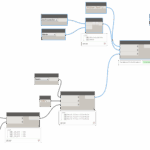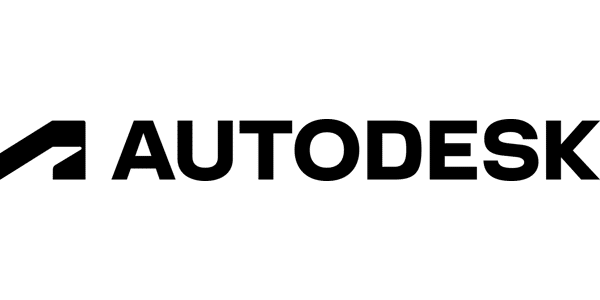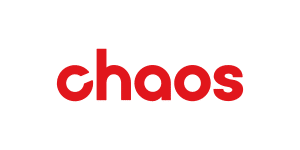Changer les couleurs dans Dynamo
Nous allons tester des scripts permettant de changer la couleur des éléments dans Dynamo, puis de réaliser la même opération en changeant les couleurs de la maquette dans revit.
Retrouver ces astuces dans notre vidéo You Tube :
Voici le premier script :
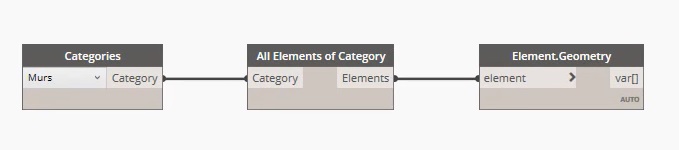
Categories me permet de choisir quel type d’élément je veux sélectionner
All éléments of Category me permet de sélectionner tous les éléments correspondants à la catégorie dans ma maquette
Element.geometry me permet d’afficher les éléments
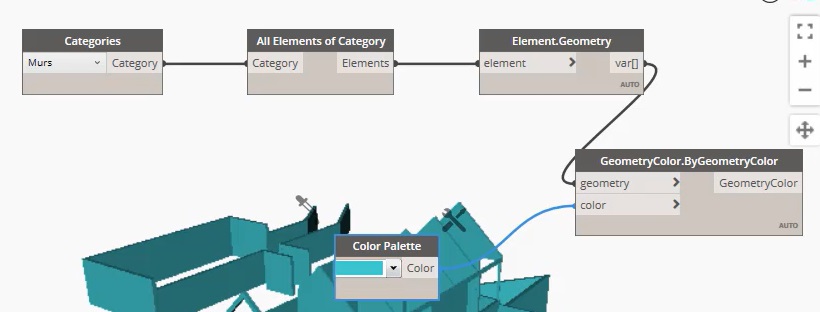
GeometryColor.ByGeometryColor permet d’afficher la couleur indiquée dans le nœud Color Palette
On peut réaliser une variante en utilisant le nœud Color.ByARGB
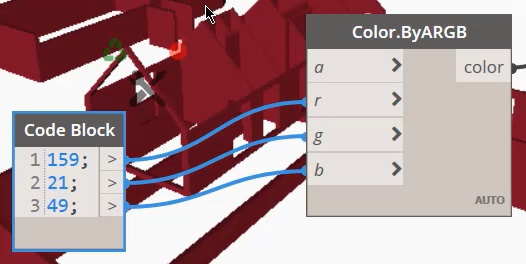
Ici, le Code Block permet de changer les valeurs des couleurs rgb
Voici le deuxième script :
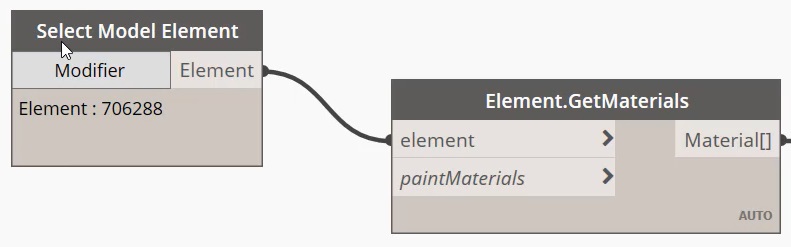
On sélectionne l’élément que l’on veut modifier. Puis nous allons lui appliquer la couleur grâce au nœud
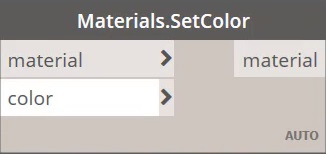
Il suffit de relier le nœud Color.ByARGB à color du nœud materials.SetColor puis de sélectionner l’élément et la couleur sera appliquée. Vous pouvez utiliser comme moi des Sliders pour changer la couleur
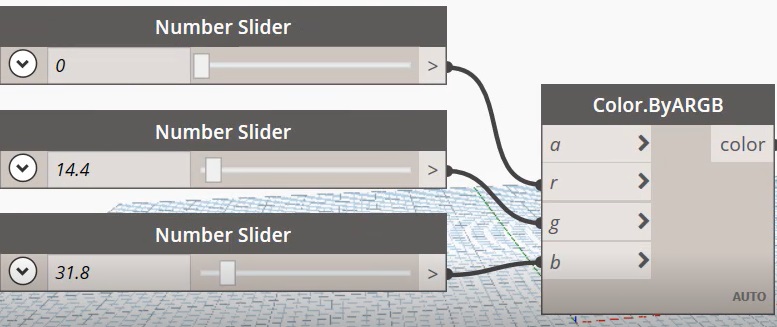
Si ces astuces vous ont plu, abonnez-vous à notre chaîne YouTube pour être averti de prochaines sorties. Pour toutes questions, écrivez-nous à contact@manandmachine.fr
https://www.youtube.com/channel/UCP0hq9mnE5hgTgi5Mka5onQ
A bientôt !